Как изменить язык в конференции Zoom
Zoom — одно из самых оптимизированных и простых в использовании приложений для встреч. Он работает на разных платформах и допускает множество настроек. Естественно, первое, что вам нужно сделать, — это изменить язык в соответствии с вашим бизнесом.
Это можно сделать всего за несколько кликов, а Zoom также позволяет переключаться между разными языками. Есть одна загвоздка: вы не можете изменить язык в мобильном приложении Zoom из самого приложения. Но не волнуйтесь: в этой статье показано, как обойти это ограничение.
Программы для Windows, мобильные приложения, игры - ВСЁ БЕСПЛАТНО, в нашем закрытом телеграмм канале - Подписывайтесь:)
Прежде чем начать
Предположим, вы уже установили приложение и вошли в службу. Если нет, вы можете изменить язык, как только активируете свой профиль через электронное письмо с подтверждением Zoom.
Вы устанавливаете приложение на свой смартфон или компьютер, вводите свои учетные данные и переходите по ссылке в электронном письме в свой профиль. На странице профиля прокрутите или проведите пальцем вниз до пункта «Язык», нажмите «Изменить» и выберите предпочитаемый язык.
Это также самый общий способ изменить язык в Zoom. А если вы предпочитаете использовать Zoom через настольное приложение, обязательно обновите свою систему перед установкой приложения.
Изменение языка в настольном приложении
Для целей этой статьи компания Alphr протестировала эти действия на macOS, но аналогичные действия применимы к Windows и другим операционным системам. Поэтому вам не составит труда изменить язык, используя это руководство.
Шаг 1
Перейдите к значку приложения Zoom на своем компьютере и щелкните приложение правой кнопкой мыши, чтобы открыть всплывающее окно.
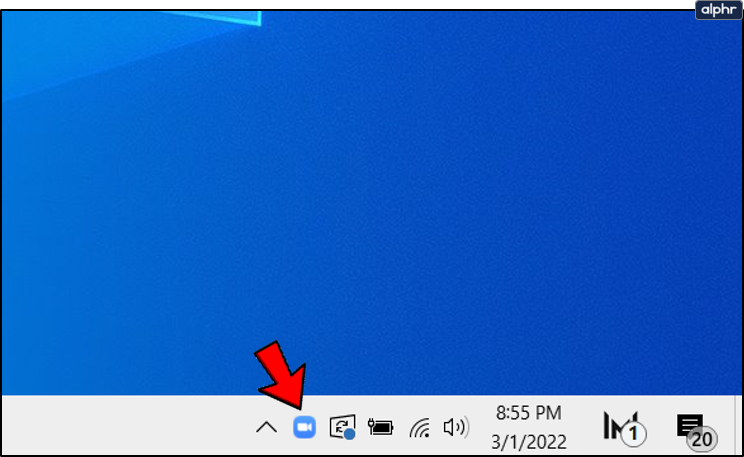
Шаг 2
Наведите указатель мыши на «Переключить язык», чтобы отобразить все доступные языки приложения.
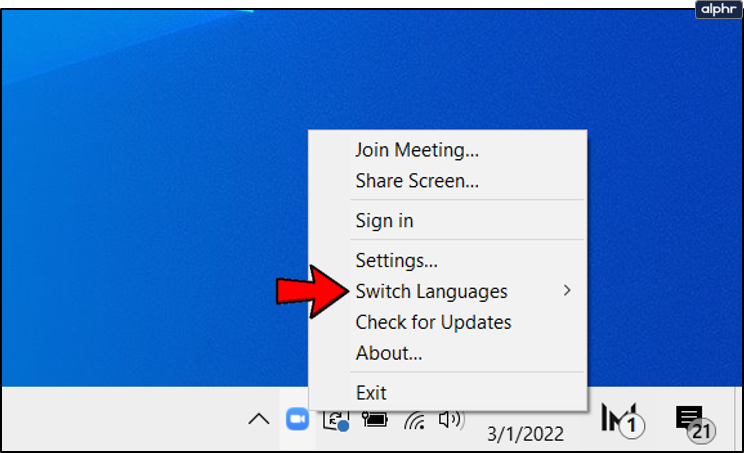
Шаг 2
Нажмите на язык, который вы хотите использовать, и приложение перезапустится, чтобы обновить настройки на указанном языке.

Примечание: В настоящее время Zoom поддерживает следующие языки:
- Английский
- японский
- испанский
- Французский
- Китайский (традиционный и упрощенный)
- корейский
- португальский
- Русский
- немецкий
Изменение языка Zoom через браузер
Браузерный метод прост и не требует больше действий, чем предыдущий. Кроме того, это удобный способ преодолеть тот факт, что вы не можете изменить язык через мобильное приложение. Вот что вам нужно сделать:
Шаг 1
Если вы вошли в систему через браузер, нажмите «Мой аккаунт» в правом верхнем углу экрана. В противном случае выберите «Войти» при поиске на сайте Zoom.us, введите свои учетные данные, а затем перейдите к своему профилю.
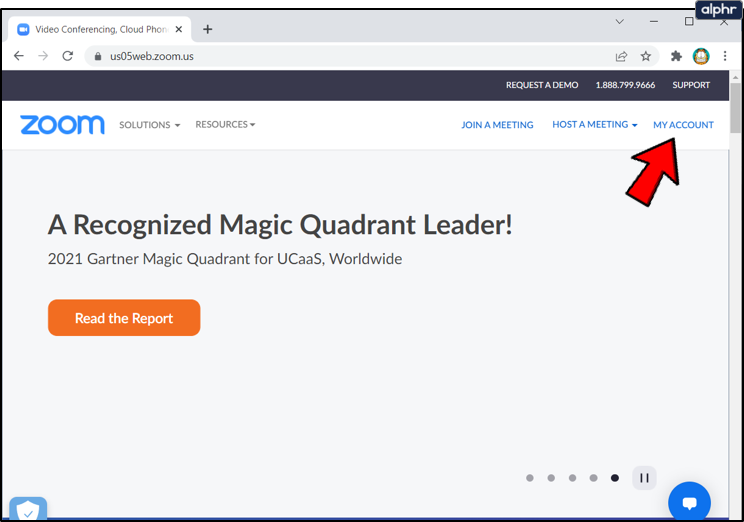
Кстати, Zoom позволяет быстро создать профиль и войти в систему через Google или Facebook. Этот метод не предполагает активацию через электронное письмо с подтверждением.
Шаг 2
Зайдя в свой профиль, прокрутите немного вниз и нажмите «Изменить» в крайнем правом углу параметра «Язык». Здесь вы также можете просмотреть свой текущий язык.
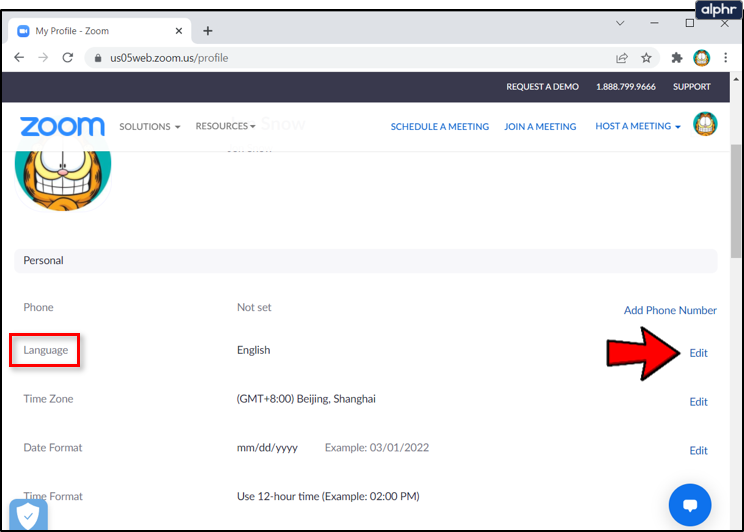
Шаг 3
Выберите предпочтительный язык из раскрывающегося списка и подтвердите свой выбор.
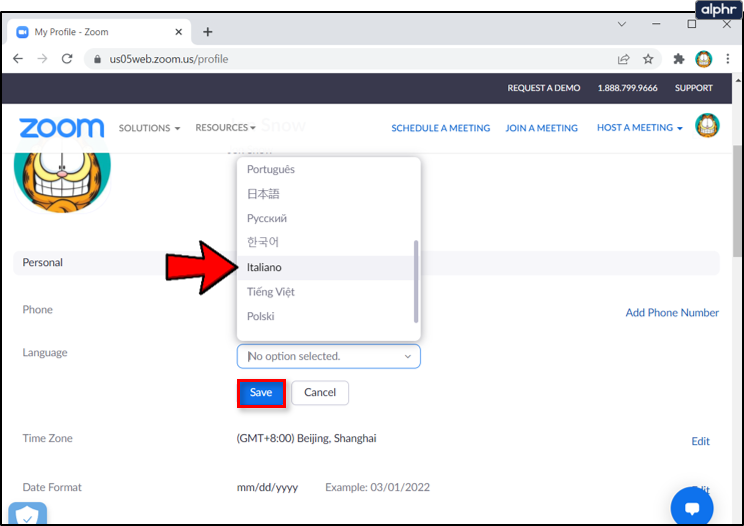
Примечание: Изменения должны автоматически синхронизироваться на всех ваших устройствах. Если нет, перезапустите приложение или выйдите из системы и войдите снова. Это полезно, если вы не обновили систему перед установкой Zoom.
Как изменить язык Zoom в мобильном приложении
Приложение Zoom распознает язык вашего смартфона и использует его по умолчанию. Чтобы изменить язык приложения без доступа к профилю Zoom, вам необходимо изменить язык смартфона.
iOS
Запустите «Настройки», проведите пальцем вниз до «Основные» и нажмите на него, чтобы увидеть дополнительные параметры. Выберите «Язык и регион», нажмите «Добавить язык» и выберите один из списка.
Вам нужно будет установить этот язык как самый предпочтительный в списке «Порядок предпочитаемых языков». Теперь перезапустите приложение Zoom и убедитесь, что изменения вступили в силу.
Андроид
Откройте «Настройки», выберите «Система» и нажмите «Язык и ввод». После этого выберите «Язык и регион» и нажмите «Добавить язык».
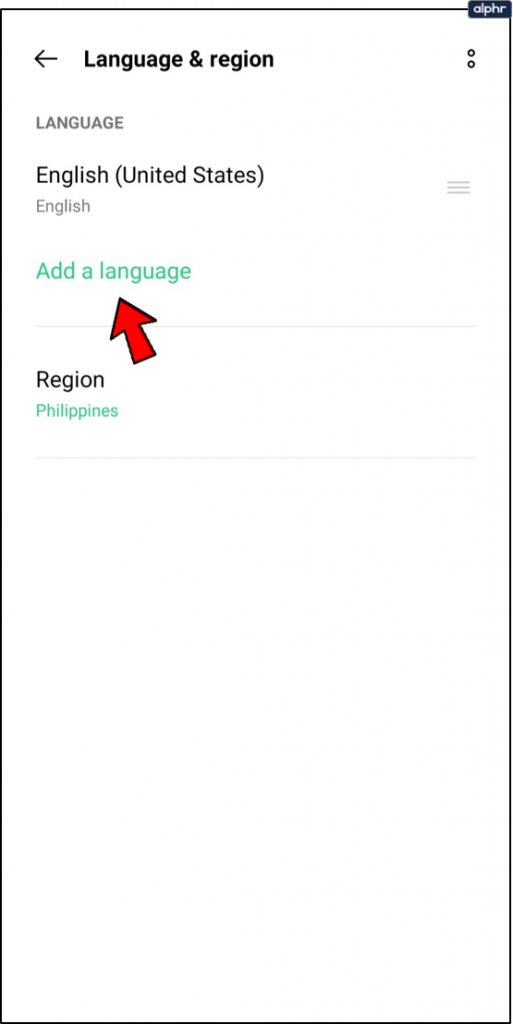
Пока вы это делаете, также выберите регион и удерживайте две горизонтальные линии, чтобы переместить выбранный язык вверх. В зависимости от используемого вами устройства Android текст и расположение меню могут отличаться.

Программы для Windows, мобильные приложения, игры - ВСЁ БЕСПЛАТНО, в нашем закрытом телеграмм канале - Подписывайтесь:)
Но языковые настройки одинаковы, поэтому вам не составит труда переключиться с помощью этого руководства. Если недостатком является то, что вся ваша система теперь находится на другом языке.

Zoom Языковой перевод
Самое замечательное то, что Zoom позволяет вам привлекать переводчика для помощи во время встреч и вебинаров. Эта опция доступна в следующих планах Zoom:
- Дополнение к вебинару
- Образование
- Предприятие
- Бизнес
Чтобы включить перевод, вам необходимо войти в Zoom через веб-портал и пройти по указанному пути:
Настройки > Языковой перевод (в разделе «Дополнительно в собрании») > Собрания > Запланировать новое собрание.
Теперь вы выбираете «Создать автоматически» и нажимаете на поле перед «Включить языковой перевод». Укажите учетные данные вашего переводчика и нажмите «Сохранить», когда закончите.
Часто задаваемые вопросы
Предлагает ли Zoom функцию языкового перевода?
Хотя не существует функции, которая бы переводила речь за вас, Zoom позволяет довольно легко пригласить переводчика присоединиться к разговору. Создатель собрания может назначить одного или нескольких участников переводчиками. Это даст этим людям возможность говорить по одной линии, обеспечивая прямую и бесперебойную связь с теми, кому нужен перевод.
Если вы используете эту функцию, вы не сможете записывать звук переводчика и не сможете использовать личный идентификатор собрания. Чтобы пригласить переводчика, вам нужно будет использовать опцию создания идентификатора встречи.
Я случайно переключил язык в Zoom, как мне это отменить?
Если вы когда-нибудь случайно переключали язык приложения на китайский, хотя говорите только по-английски, это может показаться слишком сложным, чтобы исправить. К счастью, вы можете выполнить действия, описанные выше, в обратном порядке, чтобы восстановить родной язык, и продолжить работу, следуя местоположению каждой настройки.
Но самый быстрый и простой способ восстановить родной язык — просто удалить приложение и переустановить его. Это даст вам возможность выбрать язык, который вы хотите, на первой странице. Проблема исправлена.
Цифровой Вавилон
Помимо указанных опций, Zoom поддерживает множество языков для международных номеров дозвона. Когда вы получаете доступ к подобным встречам, другой пользователь получает поддержку Zoom на языке страны, в которую вы звоните.
Что вы хотели бы улучшить с помощью Zoom? Использовали ли вы раньше какое-либо другое подобное приложение? Поделитесь своими мыслями в разделе комментариев ниже.